用友U8出纳管理-出纳与总账对账
用友U8总账使用指南

安装好的用友U851A在开始菜单→程序→用友ERP-U8 里.将用友ERP-U8→财务会计→UFO报表→总账ERP-U8→系统服务→系统管理三个发送到桌面快捷方式,便于平时财务软件的操作.平时就用到这三个.“UFO报表”是用来查看资产负债表与利润表的,“总账”是用来记账的.“系统管理”是用友备份账套的.一、先增加账套操作员:打开桌面上的“系统管理”→系统→注册→输入操作员“admin” 密码为空。
系统管理→权限→用户→增加至少得两人,一人制单一人审核。
编号为1和2。
姓名自己定。
(不可混淆)增加完两人之后,依次双击该两人,(将所属角色的账套主管打√,然后点修改,现在已经增加完操作员和操作权限了,接着就是建立账套了,第一次建账,要做好数据的初始化工作。
二、如何建立账套:打开桌面上的“系统管理”→系统→注册→输入操作员“admin” 密码为空。
“系统管理”→账套→建立账套名称最好是公司名称的简称,比如温州强强机械加工有限公司,只要输入强强就可以了。
启用会计期的月份最好是1月,因为这样就有一整年的账套数据可以查询。
单位信息:自己完善核算类型:企业类型为工业行业性质为新会计制度科目账套主管为操作员1(编号)基础信息全部打√科目编码级次第4级输入4。
系统启动在总账前打√启动为1月1日,年月份跟启用会计期一样其他的都为默认这样就已经建立好账套了。
三、数据初始化:打开桌面上的“总账”,所有的账务处理都在这里面操作,所有的数据初始化在总账→系统菜单→设置里进行操作。
会计科目设置:提供“演示科目表”Excel一份,可根据此表进行各会计科目的属性设置,及二级、三级科目的增加。
外币及汇率:不用。
如有外币核算可进行设置,固定汇率每月一日中间价中间价可到中国外汇管理局网站查询,输入币符、币名然后点增加期初余额:依次输入。
往来账的期初余额要先完善好客户、供应商档案,在系统菜单→设置→编码档案→客户、供应商档案。
客户、供应商分类按省再按市分类。
用友U8软件软件操作手册

用友U8管理软件简易操作手册一、总账日常业务处理1、进入用友企业使用平台。
双击桌面上的在登录界面如设置有密码,输入密码。
没有密码就直接确定。
2、填制凭证进入系统之后打开总账菜单下面的填制凭证。
如下图直接双击填制凭证,然后在弹出凭证框里点增加。
制单日期可以根据业务情况直接修改,输入附单据数数(可以不输),凭证摘要(在后面的可以选择常用摘要),选择科目直接选择(不知道可以选按F2或点击后面的),如果科目为往来科目则要输入往来单位名称,可以直接选择或在《供应商》《客户》处输入往来单位名称的任意一个名称然后再点将自动模糊过滤。
如果往来单位为新增加的单位则在选择的框中点“编辑”选中往来单位的分类然后点增加输入往来单位的编号和简称,然后点保存。
增加好之后退出返回单位列表。
确定往来单位后确定或双击单位名称。
输入借贷方金额,凭证完后如需继续作按增加自动保存,按保存也可,再按增加。
3.修改凭证没有审核的凭证直接在填制凭证上面直接修改,改完之后按保存。
(审核、记帐了凭证不可以修改,如需修改必须先取消记帐、取消审核)。
4.作废删除凭证只有没有审核、记帐的凭证才可以删除。
在“填制凭证”第二个菜单“制单”下面有一个“作废\恢复”,先作废,然后再到“制单”下面“整理凭证”,这样这张凭证才被彻底删除。
5.审核凭证双击凭证里的审核凭证菜单,需用具有审核权限而且不是制单人进入审核凭证才能审核(制单单人不能审核自己做的凭证)选择月份,确定。
再确定。
直接点击“审核”或在第二个“审核”菜单下的“成批审核”6.取消审核如上所述,在“成批审核”下面有一个“成批取消审核”,只有没有记帐的凭证才可以取消审核。
7.主管签字同审核凭证操作一样只是在选择凭证菜单的时候为主管签字8.凭证记账所有审核过的凭证才可以记帐,未审核的凭证不能记账,在“总帐——凭证——记账”然后按照提示一步一步往下按,最后提示记帐完成。
9.取消记帐在“总帐”—“期末”—“对帐”菜单按“Ctrl+H”系统会提示“恢复记帐前状态已被激活”。
用友U8总帐系统的一些使用流程用友U8应用中的一些问题
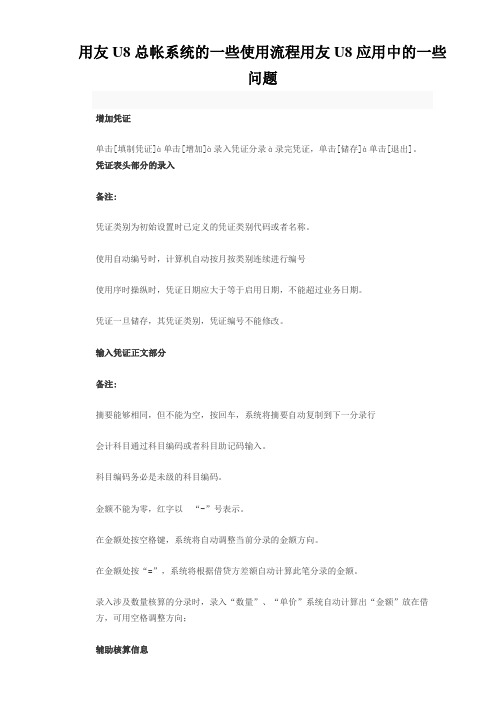
用友U8总帐系统的一些使用流程用友U8应用中的一些问题增加凭证单击[填制凭证]à单击[增加]à录入凭证分录à录完凭证,单击[储存]à单击[退出]。
凭证表头部分的录入备注:凭证类别为初始设置时已定义的凭证类别代码或者名称。
使用自动编号时,计算机自动按月按类别连续进行编号使用序时操纵时,凭证日期应大于等于启用日期,不能超过业务日期。
凭证一旦储存,其凭证类别,凭证编号不能修改。
输入凭证正文部分备注:摘要能够相同,但不能为空,按回车,系统将摘要自动复制到下一分录行会计科目通过科目编码或者科目助记码输入。
科目编码务必是未级的科目编码。
金额不能为零,红字以“-”号表示。
在金额处按空格键,系统将自动调整当前分录的金额方向。
在金额处按“=”,系统将根据借贷方差额自动计算此笔分录的金额。
录入涉及数量核算的分录时,录入“数量”、“单价”系统自动计算出“金额”放在借方,可用空格调整方向;辅助核算信息假如科目设置了辅助核算属性,还要输入辅助信息,如部门、个人、项目、客户、供应商、数量、自定义项等。
备注:在录入凭证过程中新增加的部门、个人、单位、项目可通过参照窗增加录入;具体操作:单击辅助信息[参照]→单击[编辑]→单击[增加]→单击[退出]修改凭证单击[上张]、[下张]选中要修改的凭证,直接修改;修改辅助信息可双击对应的辅助项调出相应窗口修改。
备注:未经审核的错误凭证可通过【填制凭证】制单功能直接修改已审核算的凭证应先取消审核后,再通过证制单功能进行修改。
若您在【选项】中设置了"制单序时"的选项,那么,您在修改制单日期时,不能在上一编号凭证的制单日期之前。
1月份制的凭证不能将制单日期改为2月份的日期。
若在【选项】中设置了"不同意修改、作废他人填制的凭证",则不能修改他人填制的凭证。
外部系统传过来的凭证不能在总账系统中进行修改,只能在生成该凭证的系统中进行修改。
用友U8财务软件总账管理模块的操作步骤(1)

用友U8财务软件总账管理模块的操作步骤一、总体流程:填制凭证、审核凭证(出纳签字)、记账、转账、审核凭证、记账、结账1.填制凭证:(增加、修改、删除)a、增加凭证: 、填制凭证、点击增加按钮、选择凭证类别、填制日期(不可以跨月修改要注意)、附属单据数、摘要(不可以为空)、会计科目(可以选择:点击 放大镜 标志图标或F2,必须选择末级科目)、输入借贷方金额、保存。
注意:如果是红字冲销在输入金额时输负号金额,变成红色即可损益类科目金额在反方向发生时要在原方向用红字表示(便于查账和报表取数,如:财务费用的利息收入:借:银行存款 100、借:财务费用-利息收入 -100)2.修改凭证:找到需要修改的凭证。
修改完再次 保存 即可。
注意: 设置 菜单选项中是否允许修改和作废他人填制的凭证 的选择修改摘要、科目和金额,只需将光标移到欲修改处,直接修改即可。
若修改辅助核算,双击辅助核算处,弹出辅助项录入窗,先清空,再修改,已经审核的凭证不能修改,其他模块生成的凭证不能在总账中修改,标错的凭证可以修改,修改后自动取消 有错 标记。
3.删除凭证:第一步 在填制凭证中 查询 要删除的凭证、点击 制单 菜单、作废/恢复(已经作废的凭证可以恢复,最好为同一人),第二步 点击 制单 菜单、整理凭证、选择作废凭证所在的期间、 确定 在需要删除的凭证后面双击或 全选 、点击 确定 。
是否整理凭证断号(提示:是与否的区别例如:有0001、0002(已作废)、0003、0004号四张凭证,当整理凭证时将0002号删除,如果整理凭证断号则凭证号为:0001、0002、0003号;不整理断号则为0001、0003、0004号)注意事项:1、制单人不可以用审核人的姓名注册。
二、辅助核算科目一定要输入相应的辅助核算项目否则辅助核算账簿中不能反映真实数额,造成总账与辅助账核算不一致。
1.审核凭证:(单张取消审核)总账、审核凭证、、选择要审核凭证的月份、点击 确认、再点击 确定 、点击 审核 (取消)按钮。
用友u8 出纳管理操作手册
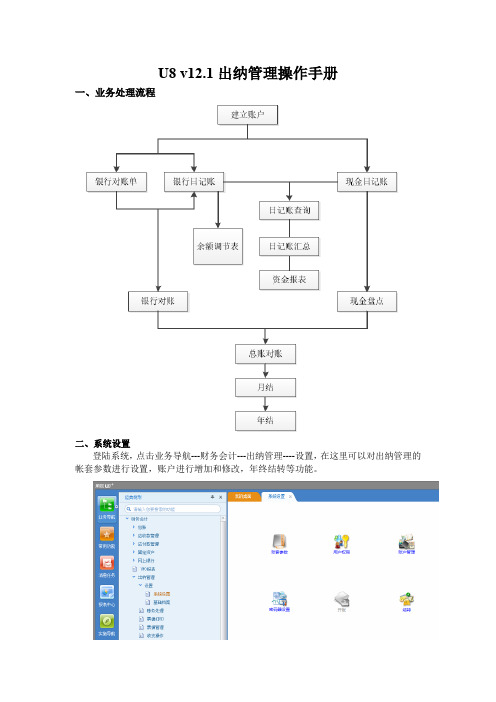
U8 v12.1出纳管理操作手册一、业务处理流程二、系统设置登陆系统,点击业务导航---财务会计---出纳管理----设置,在这里可以对出纳管理的帐套参数进行设置,账户进行增加和修改,年终结转等功能。
1、账套参数:用来设置当前账套的操作规则的,包括银行对账单的余额方向、日记账单据必填项等相关系统。
2、账户管理:出纳对资金的收入、支出、结存进行登记时,往往要设置多个账户才能满足管理的需要,本模块可以方便您设置多个出纳账户。
在这里我们需要维护对应总账里库存现金和银行存款科目在【系统设置】界面,进入【账户管理】,点击【添加】会弹出新建账户界面,在此界面中输入相关信息。
点击增加按钮,录入账户编号,总账科目里选择该账户对应的总账会计科目;录入账户名称,选择账户类型,录入期初余额。
修改账户:账户在停用状态时,可以修改账户信息;如果该账户启用了,则可以修改账户信息的部分内容;在【系统设置】界面,进入【账户管理】,选择暂停状态下的账户后点击【修改】会弹出修改账户界面,在此界面中输入相关信息。
删除账户:暂停状态的账户才可以进行删除,启用状态的账户不能直接删除,需要先暂停该账户再进行删除操作。
三、账务处理1、录入银行日记账银行存款日记账是用来逐日逐笔反映银行存款增减变化和结余情况的账簿。
添加、查阅银行日记账前首先要选择某一账户,在【账务处理】界面点击【银行日记账】,弹出选择账户窗口,直接在此选择相应账户。
如下图所示:点击确定后选择是收款业务还是付款业务选择业务日期,收款业务录入借方金额,付款业务录入贷方金额,摘要必填,结算号和结算方式必填。
录入完业务单据后,回到银行日记账列表,选中记录点击【过账】2、与总账对账点击【总账对账】,选择对账会计期间该界面会显示出纳管理各账户与总账科目的余额是否一致选择账户,点击【明细账】可以查看总账与出纳管理的明细账,手工进行对账上部份为总账明细账,下部份为出纳日记账,除做账错误外,一般对账不平是多比出纳业务在总账中合并为一张凭证制单了,系统无法自动对账。
用友ERP U8产品功能简介
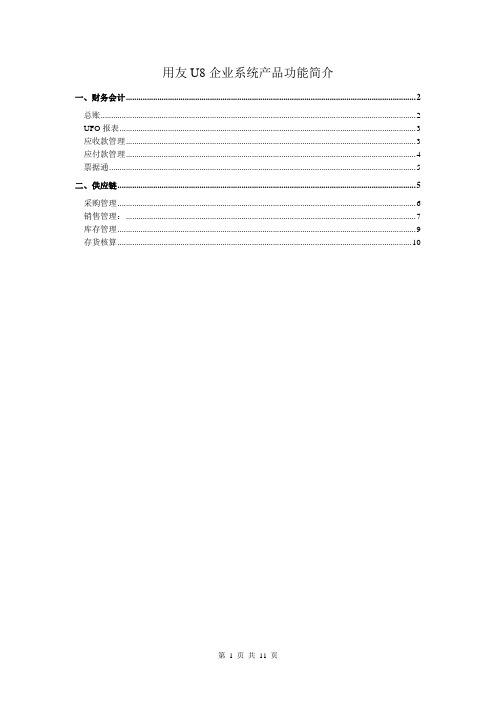
用友U8企业系统产品功能简介一、财务会计 (2)总账 (2)UFO报表 (3)应收款管理 (3)应付款管理 (4)票据通 (5)二、供应链 (5)采购管理 (6)销售管理: (7)库存管理 (9)存货核算 (10)一、财务会计财务会计部分主要包括总账、UFO报表、应收应付、票据通等模块。
这些模块从不同的角度,实现了从核算到报表分析的财务管理全过程。
总账【总账】系统是适用于企业事业单位,主要用来进行凭证处理、账簿管理、个人往来款管理、部门管理、项目核算和出纳管理等等。
总账是用友财务系统的核心模块,可与多个系统集成应用,包括工资管理、固定资产、存货核算、UFO报表、现金流量表、财务分析。
总账面向财务总监、财务主管、总账会计、应收会计、应付会计、固定资产会计。
主要功能特点●由用户根据自己的需要建立财务应用环境,设置适合本企业实际需要的专用模块。
➢自由定义科目代码长度、科目级次。
根据需要增加、删除或修改会计科目或选取行业标准会计科目。
➢用户可选择采用固定汇率方式还是浮动汇率方式计算本币金额。
➢可自定义凭证类别、凭证格式。
➢提供辅助核算功能,包括对部门、个人、客户、供应商和项目的核算。
●提供严密的制单控制,保证制单的正确性。
制单时提供资金赤字控制、支票控制、预算控制、外币折算误差控制,以加强对发生的业务进行及时的控制。
➢总账管理中加强对操作员的权限控制功能。
有部门辅助核算的制单、查询权限;凭证类别制单、查询权限;客户、供应商、项目、个人的制单、查询权限,同时增加了凭证制单的金额权限。
➢制单时提供查看科目最新余额功能,加强对资金的管理。
●制单时提供快捷键“=”自动计算借贷方差额,以最快速度使凭证借贷平衡。
●提供常用凭证和凭证对冲功能。
●可按凭证摘要汇总一定查询期间内的科目汇总情况。
●辅助管理提供内部人员往来账管理、部门费用收支核算管理、项目管理及针对客户供应商的往来账款管理。
●提供限制制单和审核不能同为一人的报警功能。
用友U8总账系统的主要操作使用流程

用友U8总账系统的主要操作使用流程增加凭证单击【填制凭证】→单击【增加】→录入凭证分录→录完凭证,单击【保存】→单击【退出】。
凭证表头部分的录入凭证类别为初始设置时已定义的凭证类别代码或名称。
采用自动编号时,计算机自动按月按类别连续进行编号。
采用序时控制时,凭证日期应大于等于启用日期,不能超过业务日期。
凭证一旦保存,其凭证类别,凭证编号不能修改。
输入凭证正文部分摘要可以相同,但不能为空,按回车,系统将摘要自动复制到下一分录行。
会计科目通过科目编码或科目助记码输入。
科目编码必须是未级的科目编码。
金额不能为零,红字以“-”号表示。
在金额处按空格键,系统将自动调整当前分录的金额方向。
在金额处按“=”,系统将根据借贷方差额自动计算此笔分录的金额。
录入涉及数量核算的分录时,录入“数量”、“单价”系统自动计算出“金额”放在借方,可用空格调整方向;辅助核算信息如果科目设置了辅助核算属性,还要输入辅助信息,如部门、个人、项目、客户、供应商、数量、自定义项等。
在录入凭证过程中新增加的部门、个人、单位、项目可通过参照窗增加录入;具体操作:单击辅助信息【参照】→单击【编辑】→单击【增加】→单击【退出】修改凭证单击【上张】、【下张】选中要修改的凭证,直接修改;修改辅助信息可双击对应的辅助项调出相应窗口修改。
未经审核的错误凭证可通过【填制凭证】制单功能直接修改。
已审核算的凭证应先取消审核后,再通过证制单功能进行修改。
若您在【选项】中设置了”制单序时”的选项,那么,您在修改制单日期时,不能在上一编号凭证的制单日期之前。
1月份制的凭证不能将制单日期改为2月份的日期。
若在【选项】中设置了”不允许修改、作废他人填制的凭证”,则不能修改他人填制的凭证。
外部系统传过来的凭证不能在总账系统中进行修改,只能在生成该凭证的系统中进行修改。
冲销凭证单击【上张】、【下张】选中要作废/恢复的凭证,单击【制单】菜单下【作废/恢复】。
冲销凭证可以采用【制单】菜单下的冲销凭证命令制作红字冲销凭证。
用友U8财务业务一体化操作手册
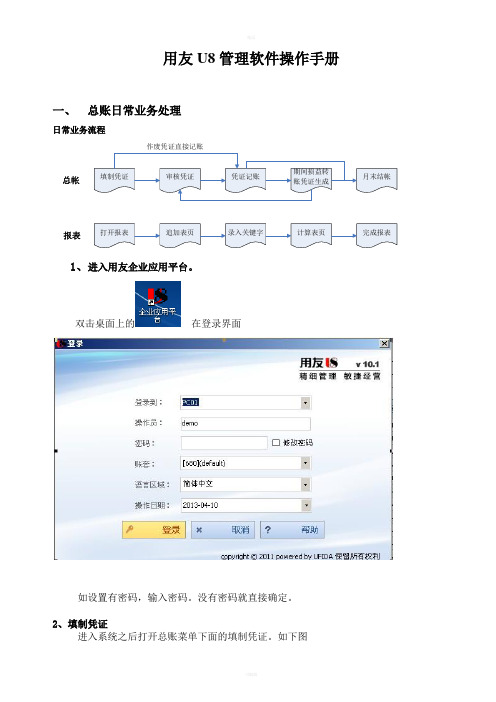
用友U8管理软件操作手册一、总账日常业务处理日常业务流程填制凭证审核凭证凭证记账期间损益转账凭证生成月末结帐总帐打开报表追加表页录入关键字计算表页报表完成报表作废凭证直接记账1、进入用友企业应用平台。
双击桌面上的在登录界面如设置有密码,输入密码。
没有密码就直接确定。
2、填制凭证进入系统之后打开总账菜单下面的填制凭证。
如下图直接双击填制凭证,然后在弹出凭证框里点增加。
制单日期可以根据业务情况直接修改,输入附单据数数(可以不输),凭证摘要(在后面的可以选择常用摘要),选择科目直接选择(不知道可以选按F2或点击后面的),如果科目为往来科目则要输入往来单位名称,可以直接选择或在《供应商》《客户》处输入往来单位名称的任意一个名称然后再点将自动模糊过滤。
如果往来单位为新增加的单位则在选择的框中点“编辑”选中往来单位的分类然后点增加输入往来单位的编号和简称,然后点保存。
增加好之后退出返回单位列表。
确定往来单位后确定或双击单位名称。
输入借贷方金额,凭证完后如需继续作按增加自动保存,按保存也可,再按增加。
3.修改凭证没有审核的凭证直接在填制凭证上面直接修改,改完之后按保存。
(审核、记帐了凭证不可以修改,如需修改必须先取消记帐、取消审核)。
4.作废删除凭证只有没有审核、记帐的凭证才可以删除。
在“填制凭证”第二个菜单“制单”下面有一个“作废\恢复”,先作废,然后再到“制单”下面“整理凭证”,这样这张凭证才被彻底删除。
5.审核凭证双击凭证里的审核凭证菜单,需用具有审核权限而且不是制单人进入审核凭证才能审核(制单单人不能审核自己做的凭证)选择月份,确定。
再确定。
直接点击“审核”或在第二个“审核”菜单下的“成批审核”6.取消审核如上所述,在“成批审核”下面有一个“成批取消审核”,只有没有记帐的凭证才可以取消审核。
7.主管签字同审核凭证操作一样只是在选择凭证菜单的时候为主管签字8.凭证记账所有审核过的凭证才可以记帐,未审核的凭证不能记账,在“总帐——凭证——记账”然后按照提示一步一步往下按,最后提示记帐完成。
用友U8总账系统的主要操作使用流程

用友U8总账系统的主要操作使用流程增加凭证单击【填制凭证】→单击【增加】→录入凭证分录→录完凭证,单击【保存】→单击【退出】。
凭证表头部分的录入凭证类别为初始设置时已定义的凭证类别代码或名称。
采用自动编号时,计算机自动按月按类别连续进行编号。
采用序时控制时,凭证日期应大于等于启用日期,不能超过业务日期。
凭证一旦保存,其凭证类别,凭证编号不能修改。
输入凭证正文部分摘要可以相同,但不能为空,按回车,系统将摘要自动复制到下一分录行。
会计科目通过科目编码或科目助记码输入。
科目编码必须是未级的科目编码。
金额不能为零,红字以“-”号表示。
在金额处按空格键,系统将自动调整当前分录的金额方向。
在金额处按“=”,系统将根据借贷方差额自动计算此笔分录的金额。
录入涉及数量核算的分录时,录入“数量”、“单价”系统自动计算出“金额”放在借方,可用空格调整方向;辅助核算信息如果科目设置了辅助核算属性,还要输入辅助信息,如部门、个人、项目、客户、供应商、数量、自定义项等。
在录入凭证过程中新增加的部门、个人、单位、项目可通过参照窗增加录入;具体操作:单击辅助信息【参照】→单击【编辑】→单击【增加】→单击【退出】修改凭证单击【上张】、【下张】选中要修改的凭证,直接修改;修改辅助信息可双击对应的辅助项调出相应窗口修改。
未经审核的错误凭证可通过【填制凭证】制单功能直接修改。
已审核算的凭证应先取消审核后,再通过证制单功能进行修改。
若您在【选项】中设置了”制单序时”的选项,那么,您在修改制单日期时,不能在上一编号凭证的制单日期之前。
1月份制的凭证不能将制单日期改为2月份的日期。
若在【选项】中设置了”不允许修改、作废他人填制的凭证”,则不能修改他人填制的凭证。
外部系统传过来的凭证不能在总账系统中进行修改,只能在生成该凭证的系统中进行修改。
冲销凭证单击【上张】、【下张】选中要作废/恢复的凭证,单击【制单】菜单下【作废/恢复】。
冲销凭证可以采用【制单】菜单下的冲销凭证命令制作红字冲销凭证。
财务管理之用友ERP-U8财务系统简介(财务软件自学)

UFSOFT 2003 Corporate
U8财务系统构成——
UFO报表 出纳管理
成本管理
应收管理
资金管理
总账管理
应付管理 报账中心
存货核算 固定资产
工资管理
U8财务系统构成——
用友ERP—U8财务系统由多个子系统构成
各个子系统共用一个企业财务数据库 服务于同一主体的不同财务管理层面 子系统本身既相对独立的功能 子系统之间又具有紧密的联系
建立账套
UFSOFT 2003 Corporate
账套的建立——
在使用系统之前,首先要新建本单位的账套。
账套是指一组相互关联的数据,每个企业(核算部门)的数据
在系统内都体现为一个账套。
系统管理可为在U8系统中为多个企业(企业内的多个核算部门) 分别立账,且各账套数据之间相互独立、互不影响,使资源得 到最大限度的利用(最多建立999个账套)。
U8财务系统构成——
总账管理:财务系统中最核心的模块,企业所有的核算最终在 总账中体现;其任务是利用建立的会计科目体系,输入和处理 各种记账凭证,完成记账、结账以及对账工作,输出各种总分 类账、日记账、明细账和有关辅助账。 应收款管理、应付款管理:主要用于核算和管理企业销售和采
购业务所引起的资金的流入、流出;
账套的修改
实训任务十:请各工作小组在20分钟内以账套主管的身
份进行注册,并对账套信息进行修改操作。 账套信息修改要求:单位名称请按规范要求修改(否则 单位在工商管理部门无法成功注册);会计科目编码级 次为4-2-2-2-2,
年度账的备份与修复
UFSOFT 2003 Corporate
UFSOFT 2003 Corporate
完整版用友U810.1财务业务全模块操作手册
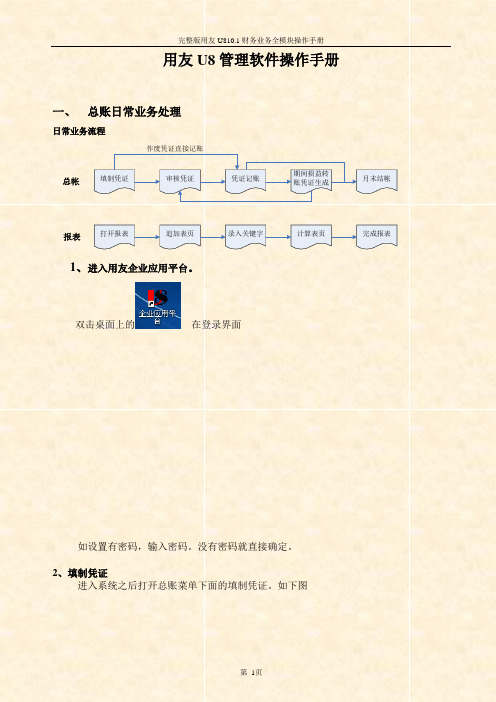
用友U8管理软件操作手册一、总账日常业务处理日常业务流程填制凭证审核凭证凭证记账期间损益转账凭证生成月末结帐总帐打开报表追加表页录入关键字计算表页报表完成报表作废凭证直接记账1、进入用友企业应用平台。
双击桌面上的在登录界面如设置有密码,输入密码。
没有密码就直接确定。
2、填制凭证进入系统之后打开总账菜单下面的填制凭证。
如下图直接双击填制凭证,然后在弹出凭证框里点增加。
制单日期可以根据业务情况直接修改,输入附单据数数(可以不输),凭证摘要(在后面的可以选择常用摘要),选择科目直接选择(不知道可以选按F2或点击后面的),如果科目为往来科目则要输入往来单位名称,可以直接选择或在《供应商》《客户》处输入往来单位名称的任意一个名称然后再点将自动模糊过滤。
如果往来单位为新增加的单位则在选择的框中点“编辑”选中往来单位的分类然后点增加输入往来单位的编号和简称,然后点保存。
增加好之后退出返回单位列表。
确定往来单位后确定或双击单位名称。
输入借贷方金额,凭证完后如需继续作按增加自动保存,按保存也可,再按增加。
3.修改凭证没有审核的凭证直接在填制凭证上面直接修改,改完之后按保存。
(审核、记帐了凭证不可以修改,如需修改必须先取消记帐、取消审核)。
4.作废删除凭证只有没有审核、记帐的凭证才可以删除。
在“填制凭证”第二个菜单“制单”下面有一个“作废\恢复”,先作废,然后再到“制单”下面“整理凭证”,这样这张凭证才被彻底删除。
5.审核凭证双击凭证里的审核凭证菜单,需用具有审核权限而且不是制单人进入审核凭证才能审核(制单单人不能审核自己做的凭证)选择月份,确定。
再确定。
直接点击“审核”或在第二个“审核”菜单下的“成批审核”6.取消审核如上所述,在“成批审核”下面有一个“成批取消审核”,只有没有记帐的凭证才可以取消审核。
7.主管签字同审核凭证操作一样只是在选择凭证菜单的时候为主管签字8.凭证记账所有审核过的凭证才可以记帐,未审核的凭证不能记账,在“总帐——凭证——记账”然后按照提示一步一步往下按,最后提示记帐完成。
用友U8全产品功能介绍
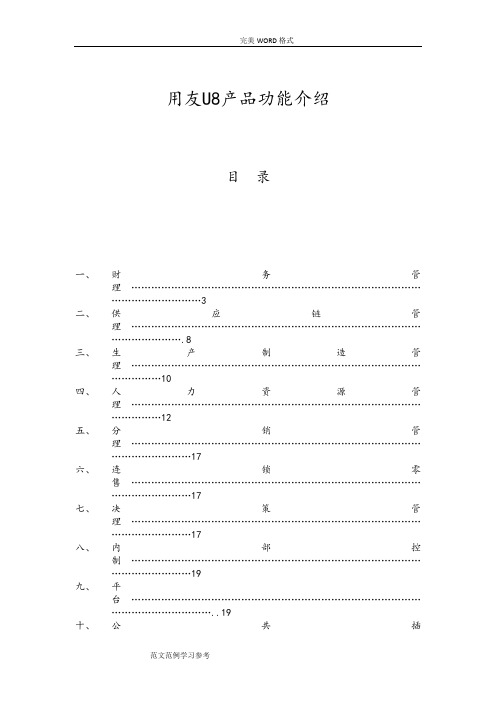
用友U8产品功能介绍目录一、财务管理…………………………………………………………………………… (3)二、供应链管理…………………………………………………………………………… (8)三、生产制造管理…………………………………………………………………………… (10)四、人力资源管理…………………………………………………………………………… (12)五、分销管理…………………………………………………………………………… (17)六、连锁零售…………………………………………………………………………… (17)七、决策管理…………………………………………………………………………… (17)八、内部控制…………………………………………………………………………… (19)九、平台…………………………………………………………………………… (19)十、公共插件…………………………………………………………………………… (23)十一、其他个性化功能介绍…………………………………………………………………………… (25)一、财务管理1.1、总账总账产品适用于各类企事业单位进行凭证管理、账簿处理、个人往来款管理、部门管理可根据需要增加、删除或修改会计科目或选用行业标准科目,通过严密的制单控制保证填制凭证的正确性。
提供资金赤字控制、支票控制、预算控制、外币折算误差控制以及查看科目最新余额等功能制单赤字控制可控制出纳科目、个人往来科目、客户往来科目、供应商往来审核权限可控制到操作员。
自动完成月末分摊、计提、对应转账、销售成本、汇兑损益、期间损益结转等业务,可进行行试算平衡、对账、结账、生成月末工作报告。
为出纳人员提供一个集成办公环境,加强对现金及银行存款的管理。
提供支票登记簿功能,用来登记支票的领用情况;并可完成银行日记账、现金日记账,随时出最新资金日报表,余额调节表以及进行银行对账。
支持财务数据跨年度查询。
1.2、应收款管理应收款管理系统,通过发票、其它应收单、收款单等单据的录入,对企业的往来账款进行综合管理,及时、准确地提供客户的往来账款余额资料,提供各种分析报表,如账龄分析表,周转分析、欠款分析、坏账分析、回款分析情况分析等,通过各种分析报表,帮助企业合理地进行资金的调配,提高资金的利用效率。
用友U8总账操作指南
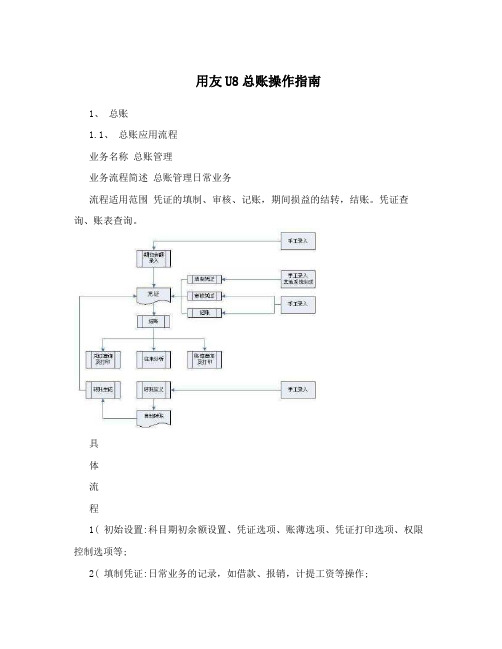
用友U8总账操作指南1、总账1.1、总账应用流程业务名称总账管理业务流程简述总账管理日常业务流程适用范围凭证的填制、审核、记账,期间损益的结转,结账。
凭证查询、账表查询。
具体流程1( 初始设置:科目期初余额设置、凭证选项、账薄选项、凭证打印选项、权限控制选项等;2( 填制凭证:日常业务的记录,如借款、报销,计提工资等操作;描3( 审核凭证:对制单员填制的记账凭证进行检查核对,主要审核会计分录是否正确等; 述 4( 记账:记账凭证经审核签字后,即可用来登记总账和明细账、日记账等;5( 结账:月末时其它模块均结账,总账模块进行月末结账。
1.2、填制凭证操作流程:单击菜单【业务工作】-【财务会计】-【总账】-【凭证】, 1(双击[填制凭证],弹出[记账凭证]窗口。
2(单击〖增加〗按钮或按[F5]键,增加一张新凭证。
3(输入凭证类别字,也可以单击或按[F2]键,参照选择一个凭证类别,确定后按[Enter]键,系统将自动生成凭证编号。
4. 制单日期:系统取进入系统时输入的操作日期默认为记账凭证的填制日期,可修改或单击参照输入。
1.3、审核凭证审核凭证是审核员按照财会制度,对制单员填制的记账凭证进行检查核对,主要审核记账凭证是否与原始凭证相符,会计分录是否正确等、审查认为错误或有异议的凭证,应交与填制人员修改后,再审核,只有审核权的人才能使用本功能。
操作流程:单击菜单【业务工作】-【财务会计】-【总账】-【凭证】,1(双击[审核凭证],弹出[凭证审核],选择要审核的月份及凭证标志,点击[确定]。
2(进入凭证审核界面,在凭证审核界面查找要审核的凭证。
3(双点要审核的凭证,在记账凭证中单击[审核]确定。
注意:审核人和制单人不能是同一人1.4、记账记账凭证经审核签字后,即可用来登记总账、辅助总账和多辅助总账,上月未结账本月不能记账,第一次记账时,若期初余额试算不平,不可以记账。
操作路径:单击菜单【业务工作】-【财务会计】-【总账】-【凭证】 1.双击[记账]进入记账操作窗口。
用友U8总账操作指南
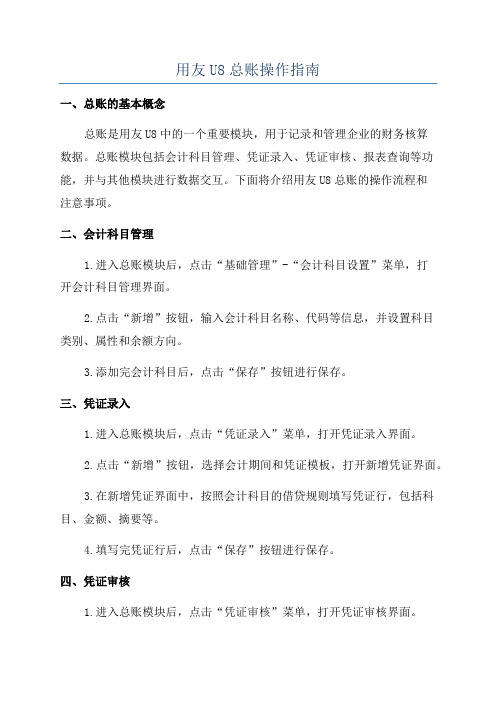
用友U8总账操作指南一、总账的基本概念总账是用友U8中的一个重要模块,用于记录和管理企业的财务核算数据。
总账模块包括会计科目管理、凭证录入、凭证审核、报表查询等功能,并与其他模块进行数据交互。
下面将介绍用友U8总账的操作流程和注意事项。
二、会计科目管理1.进入总账模块后,点击“基础管理”-“会计科目设置”菜单,打开会计科目管理界面。
2.点击“新增”按钮,输入会计科目名称、代码等信息,并设置科目类别、属性和余额方向。
3.添加完会计科目后,点击“保存”按钮进行保存。
三、凭证录入1.进入总账模块后,点击“凭证录入”菜单,打开凭证录入界面。
2.点击“新增”按钮,选择会计期间和凭证模板,打开新增凭证界面。
3.在新增凭证界面中,按照会计科目的借贷规则填写凭证行,包括科目、金额、摘要等。
4.填写完凭证行后,点击“保存”按钮进行保存。
四、凭证审核1.进入总账模块后,点击“凭证审核”菜单,打开凭证审核界面。
2.在凭证审核界面中,选择需要审核的凭证,点击“审核”按钮进行审核。
如果凭证有错误,可以通过点击“修改”按钮进行修改。
3.审核完凭证后,点击“保存”按钮进行保存。
五、报表查询1.进入总账模块后,点击“报表查询”菜单,选择需要查询的报表类型,打开报表查询界面。
2.在报表查询界面中,选择会计期间、会计科目等查询条件,点击“查询”按钮进行查询。
3.查询结果将显示在报表界面中,可以根据需要进行导出打印等操作。
六、数据交互1.总账模块与其他模块可以进行数据交互,比如与库存模块、销售模块等。
2.在数据交互前,需要进行数据接口的设置和参数配置,确保数据的准确传递。
3.数据交互可以实现凭证、科目余额、科目明细等数据的互通互联,提高工作效率和数据准确性。
七、注意事项1.在录入凭证时,必须按照会计科目的借贷规则进行填写,确保凭证的平衡性。
2.在审核凭证时,需要仔细核对凭证的内容,确保凭证的准确性和合规性。
3.在查询报表时,可以根据需要设置查询条件,实现报表数据的筛选和细化。
u8财务软件出纳的使用流程

U8财务软件出纳的使用流程1. 登录U8财务软件•打开U8财务软件的登录界面•输入用户名和密码•点击登录按钮2. 进入出纳模块•在U8财务软件主界面,点击菜单栏中的“出纳”模块•进入出纳模块后,可以看到包括出纳凭证、银行对账等多个功能选项3. 编辑出纳凭证•在出纳模块中,选择“出纳凭证”功能选项•点击“新建”按钮,开始编辑新的出纳凭证3.1 填写基本信息•在新建出纳凭证界面,填写凭证日期、凭证编号等基本信息•按照实际情况选择收款单位或付款单位•填写对方科目,即交易的对方科目3.2 添加凭证分录•点击“新增分录”按钮,添加凭证分录•填写借贷方科目、金额等信息•根据需要添加多条分录,保证借贷平衡3.3 检查凭证信息•编辑完凭证分录后,点击“检查凭证”按钮•系统将会检查凭证分录是否借贷平衡,以及科目余额是否正确•如果有错误,系统将会给出相应的提示3.4 审核和保存凭证•点击“审核”按钮,对凭证进行审核•审核通过后,点击“保存”按钮,保存凭证4. 银行对账•在出纳模块中,选择“银行对账”功能选项•进入银行对账界面,可以看到已经导入的银行对账单列表4.1 导入银行对账单•点击“导入”按钮,选择需要导入的银行对账单文件•系统将会将文件中的数据导入到软件中4.2 匹配银行流水•在导入的银行对账单列表中,选择需要进行匹配的银行对账单•点击“匹配银行流水”按钮,选择需要匹配的银行流水•系统将会自动将匹配成功的银行流水与银行对账单进行匹配4.3 调整差异•根据实际情况,对差异进行调整•可以添加未匹配的银行流水,或删除多余的银行流水•调整后,系统将会重新计算差异金额4.4 完成对账•当差异金额为0时,表示对账完成•点击“确认对账”按钮,完成银行对账操作5. 其他功能•U8财务软件的出纳模块还提供了其他功能,如查询凭证、打印凭证、打印银行对账单等•根据实际需求,使用相应的功能进行操作以上是U8财务软件出纳的使用流程的简要介绍,通过这些步骤可以有效地进行财务管理和银行对账操作。
使用用友u8进行总账处理的完整流程

使用用友U8进行总账处理的完整流程1. 登录U8系统首先,使用正确的账号和密码登录用友U8系统。
2. 进入总账处理模块在登录成功后,点击系统菜单栏中的总账处理模块,进入总账处理功能。
3. 创建会计期间在总账处理模块中,点击“会计期间”菜单,然后选择“创建会计期间”。
按照会计要求填写相应的信息,比如期间名称、起始日期和结束日期等。
4. 设置科目表在总账处理模块中,点击“科目表”菜单,然后选择“设置科目表”。
根据企业的需求,设置科目表的结构和科目编码规则。
5. 设置凭证模板在总账处理模块中,点击“凭证模板”菜单,然后选择“设置凭证模板”。
根据企业的需求,设置凭证模板的结构和字段。
6. 创建凭证在总账处理模块中,点击“凭证”菜单,然后选择“创建凭证”。
根据凭证模板的设置,填写凭证的相关信息,比如凭证日期、摘要、借贷金额等。
7. 审核凭证创建完凭证后,需要进行凭证的审核。
在总账处理模块中,点击“凭证”菜单,然后选择“审核凭证”。
系统会对凭证进行检查,确保凭证的合法性和准确性。
8. 过账凭证审核通过的凭证可以进行过账操作。
在总账处理模块中,点击“凭证”菜单,然后选择“过账凭证”。
系统会将凭证中的借贷金额更新到相应的科目余额中。
9. 查询科目余额在总账处理模块中,点击“科目余额”菜单,然后选择“查询科目余额”。
可以按照科目编码或科目名称等条件查询科目的余额信息。
10. 生成总账明细账在总账处理模块中,点击“明细账”菜单,然后选择“生成总账明细账”。
系统会根据凭证和科目余额等信息生成总账明细账。
11. 查看总账明细账在总账处理模块中,点击“明细账”菜单,然后选择“查看总账明细账”。
可以查看总账明细账的详情,包括借方金额、贷方金额和余额等。
12. 生成科目总账在总账处理模块中,点击“总账”菜单,然后选择“生成科目总账”。
系统会根据凭证和科目余额等信息生成科目总账。
13. 查看科目总账在总账处理模块中,点击“总账”菜单,然后选择“查看科目总账”。
用友ERP-U8总账系统

无论往来核算在总账还是在应收应付系统,有往来辅助核 算的科目都要按明细录入数据。 只要求录入最末级科目的余额和累计发生数,上级科目的 余额和累计发生数由系统自动计算。若年中启用,则只要 录入末级科目的期初余额及累借、累贷,年初余额将自动 计算出来。 如果某科目为数量、外币核算,可以录入期初数量、外币 余额。但必须先录入本币余额,再录入外币余额。 若期初余额有外币、数量余额,则必须有本币余额。 在录入辅助核算期初余额之前,必须先设臵各辅助核算目 录。
7.制单、记账 1.完成上年各项工作 2.建新年度账 建账
9.出纳管理
8.账簿 管理 11.自动转账
10.查询各 种辅助账 月末
本月凭证 都已记账 完毕
第 二 年
3.进入总账系统 4.调整会计科目 5. 调整部门、个人、客 户、供应商、项目目录 6. 结转上年余额
若账簿有误 应查明原因 并调整
12.试算并对账 13.结账
用友总账系统
总账系统概述 总账系统初始化 日常会计业务处理 出纳管理 账簿管理 期末处理
财务管理 教研室
第一节
总账系统概述
总账系统的任务是通过输入和处理 各种记账凭证或原始凭证,完成记 账和结账以及银行对账工作,生成 并查询和打印输出各种日记账、明 细账和总分类账。
一、总账系统的功能
10.查询各 种辅助账 月末
本月凭证 都已记账 完毕
老 用 户
2.进行数据转换 3.进入总账系统 4.建会计科目 5. 调整部门、个人、客 户、供应商、项目目录 6. 财务分工及 账簿选项调整
若账簿有误 应查明原因 并调整
12.试算并对账 13.结账
14.会计 档案备份
15. 打印 各种账簿
拓友教程:用友U8进行银行对账的步骤

用友U8进行银行对账的步骤
银行对账能够帮助企业及时发现企业财
务人员或者银行操作人员的记帐错误,有效防范操作风险,是出纳管理一项非常重要的工作。
用友U8怎样进行银行对账呢?拓友工程师为大家详细介绍用友U8进行银行对账的步骤:
(1)银行对账期初录入:
业务工作-财务-总账-出纳管理-银行对
账-银行对账期初
界面中,选择科目,点击确定。
选择银行账户的启用日期,然后输入单位日记账以及银行对账单的“调整前余额”→对账单期初未达
账→增加,并录入期初未达账→保存,退出。
增加“日记账期初未达账”。
日记账期初未达账-增加,并录入期初未达账-保存,退出。
(2)银行对账单录入:
业务工作-财务-总账-出纳管理-银行对账-银行对账单-选择科目-增加,并按照要求录入银行对账单
银行对账有自动对账和手工对账两种形式,一般情况下先进行自动对账在进行手工对账。
自动对账:出纳-银行对账-选择需要对账的科目和月份-确定-对账-录入对账日期和条件-确定
手工对账:自动对账后,进行手工调整。
(3)核销:对账平衡后,将已达款项核销,出纳-银行对账-核销银行对账。
- 1、下载文档前请自行甄别文档内容的完整性,平台不提供额外的编辑、内容补充、找答案等附加服务。
- 2、"仅部分预览"的文档,不可在线预览部分如存在完整性等问题,可反馈申请退款(可完整预览的文档不适用该条件!)。
- 3、如文档侵犯您的权益,请联系客服反馈,我们会尽快为您处理(人工客服工作时间:9:00-18:30)。
出纳管理与总账对账操作及取消对账
产品线:U8
版本:12.5
领域:财务会计
模块:出纳管理
数据库版本:SQL2008
问题标题:
出纳管理与总账对账操作及取消对账
操作步骤:
1、出纳与总账对账操作:
A、出纳管理模块和总账对账的节点如下:【财务会计-出纳管理-账务处理-总账对账】
B、双击【总账对账】选择对账的开始日期和终止日期期间
C、点击【确定】按钮后,会弹出如下界面【总账对账】
上述界面相关字段如下:
【总账科目】:出纳帐户对应的总账科目。
【期初余额】:截止到所选开始会计期间时,总账科目的期初余额。
【期末余额】:截至所选终止会计期间时,总账科目的期末余额。
【出纳帐户】:总账科目对应的出纳帐户。
【期初余额】:截止到所选开始会计期间时,出纳帐户的期初余额。
【期末余额】:截至所选终止会计期间时,出纳帐户的期末余额。
【结果】:总账科目和出纳帐户的对账结果。
【差额】:若对账结果为平,差额为0,若不平,显示差额数。
D、针对不平衡的,可以点击上面的【明细帐】按钮进行查询不一致的记录
E、点击上图【明细账】按钮会出现【选择】界面,该界面确定后会出现如下内容【分类明细账对账】:上半部分取总账的凭证数据,下半部分取出纳管理日记账的数据
可通过三种方式进行对账,分别是手工、自动、单边对账。
F、针对上图,进行可通过三种方式进行对账,分别是手工、自动、单边对账,已经勾对的话在【勾对】列会出现【√】;对账完毕之后,可以查询到未勾对的明细,如果存在不平衡的话,可以通过该界面进行查看哪边些业务体现不正确,或者没有维护好
2、出纳与总账对账取消操作:
A、出纳管理模块和总账对账的节点如下:【财务会计-出纳管理-账务处理-总账对账】
B、双击【总账对账】选择对账的开始日期和终止日期期间
C、点击【确定】按钮后,会弹出如下界面【总账对账】
D、选中一条记录点击【明细账】按钮后,会弹出如下界面【总账对账】
E、选中一条记录点击【明细账】按钮后,会弹出如下【选择界面】,在该界面可以选择【对账状态】为【已对】进行查询,该【选择】条件确定之后进入【分类明细账对账】界面:
E、选中记录进行取消对账:可以选中一条或者多条数据单击【取消】,即可取消对账,也可以单击【取消全部】,即可取消明细账界面所有数据的对账操作。
E、取消对账成功后【勾对】前面的标志为空白,如下:
总结:
1、出纳管理与总账对账步骤
1财务会计-出纳管理-账务处理-总账对账
2选择对账期间
3选择对账账户-【辅助帐】
4可通过三种方式进行对账,分别是手工、自动、单边对账。
2、出纳管理与总账取消对账步骤
1财务会计-出纳管理-账务处理-总账对账
2选择对账期间
3选择对账账户-【辅助帐】
4可以选中一条或者多条数据单击【取消】,即可取消对账,也可以单击【取消全部】,即可取消明细账界面所有数据的对账操作。
注意事项:
1、出纳管理和总账进行对账的时候,单边对账只针对总账凭证进行对账操作
2、如果在【总账对账】的界面上如果没有任何数据,请检查【出纳管理-设置-系统设置-账户管理】上的账户是否设置了【总账科目】。
